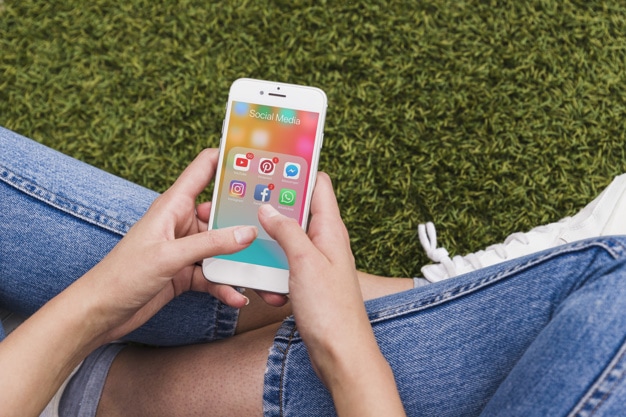
Crear un punto de acceso personal es algo que podría necesitar hacer de vez en cuando si no tiene acceso listo a Wi-Fi con su iPhone. Sin embargo, podría encontrar una situación en la que su punto de acceso personal no parece estar funcionando.
Si eso está sucediendo con su iPhone de manera consistente, deberá encontrar una manera de resolver el problema. Un punto de acceso personal que no funciona en los modelos de iPhone podría frustrarlo, pero hemos presentado algunas soluciones que deberían resolver el problema.
Compruebe si su punto de acceso personal está activado
Primero debe ver si el punto de acceso personal de su iPhone está activado. Ir a Ajustesluego desplácese hacia abajo a Punto de acceso personal. Si no está encendido, voltea la palanca al verde En posición. Vea si comienza a funcionar para su dispositivo.
¿Qué pasa si no puede encender el punto de acceso personal en su iPhone?
Si ve que la configuración para el punto de acceso personal es gris en su dispositivo y no parece haber una forma de alternarlo a verde, entonces debe llamar a su operador inalámbrico para ver si lo ha habilitado y que su plan inalámbrico lo admite.
Hay algunos planes que no ofrecen esta característica. También hay algunas circunstancias en las que es posible que no tenga acceso a esta funcionalidad.
Reiniciar su iPhone podría permitirle habilitar el punto de acceso personal
También puede reiniciar tanto su teléfono como el dispositivo que necesita conectarse a su punto de acceso personal. El problema puede estar con su iPhone o con el otro dispositivo.
Para reiniciar su iPhone 8 o un modelo anterior, presione el Arriba o Lado botón hasta que el Apagar El control deslizante aparece en la pantalla. Deslice el control deslizante hacia la derecha, apague el teléfono, luego presione y mantenga presionado el Arriba o Lado botón de nuevo. Cuando vea el logotipo de Apple, sabrá que el dispositivo se está reiniciando.
Si posee un iPhone X o un modelo más reciente que ese, entonces debe presionar y mantener el Lado botón. Presione su Volumen o Volumen hacia abajo botón al mismo tiempo. Cuando el Apagar Aparece el control deslizante, deslícelo hacia la derecha. Espere unos segundos. A continuación, presione el Lado Botón hasta que vea el logotipo de Apple en la pantalla.
Ahora, puede probar el punto de acceso personal nuevamente y ver si funciona correctamente.
No tener la última versión de iOS puede afectar su capacidad de usar el punto de acceso móvil
También podría ser que no pueda usar su punto de acceso móvil porque tiene una versión obsoleta de iOS que tiene algunos errores. Puede verificar si hay una versión más reciente de iOS siguiendo estas instrucciones.
Sin embargo, antes de comenzar, haga una copia de seguridad de su iPhone con iTunes o iCloud. Esto asegurará que no pierda ninguno de sus datos.
- Conecte su dispositivo a una toma de corriente y luego conéctese a Internet con Wi-Fi.
- Golpear Ajustesentonces General.
- Ir a Actualización de software. Si ves uno, entonces golpea Descargar e instalar.
- Si desea actualizar bien, toque Instalar Una vez más. Tendrás que esperar unos momentos para que la actualización tenga lugar.
Si quieres esperar y hacer la actualización esa noche, entonces puedes golpear Instalar esta noche. Si va a hacerlo de esa manera, asegúrese de que su teléfono esté conectado a la alimentación antes de irse a dormir. Cuando te despiertas, la nueva versión de iOS debería estar allí.
Si recibe un mensaje que dice que necesita más espacio cuando intente hacer una actualización inalámbrica, entonces probablemente necesite deshacerse de algunos de sus datos. Eliminar algunas de sus aplicaciones, videos, imágenes o podcasts debe liberar el espacio que necesita.
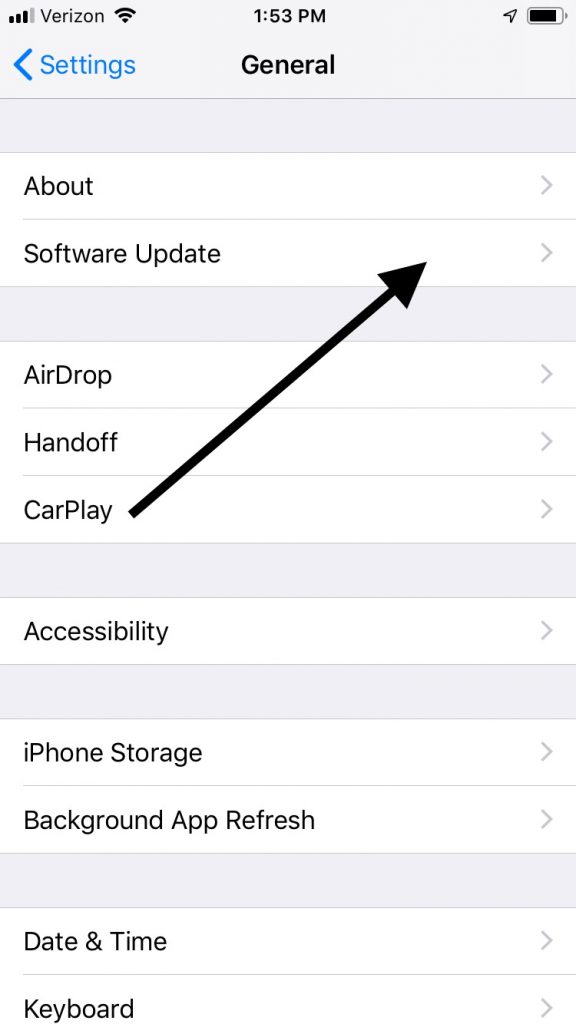
Restablecer la configuración de la red podría restaurar el punto de acceso personal de su iPhone
¿No ha funcionado ninguna de estas correcciones para usted? Si es así, también puede intentar restablecer la configuración de su red.
- Ir a Ajustesentonces General.
- Golpear Reiniciarluego ve a Restablecer la configuración de la red y toque.
Si hacer esto con su iPhone no parece haber solucionado el problema, también puede intentar hacerlo con el otro dispositivo que está tratando de usar su punto de acceso personal. El problema podría originarse allí.
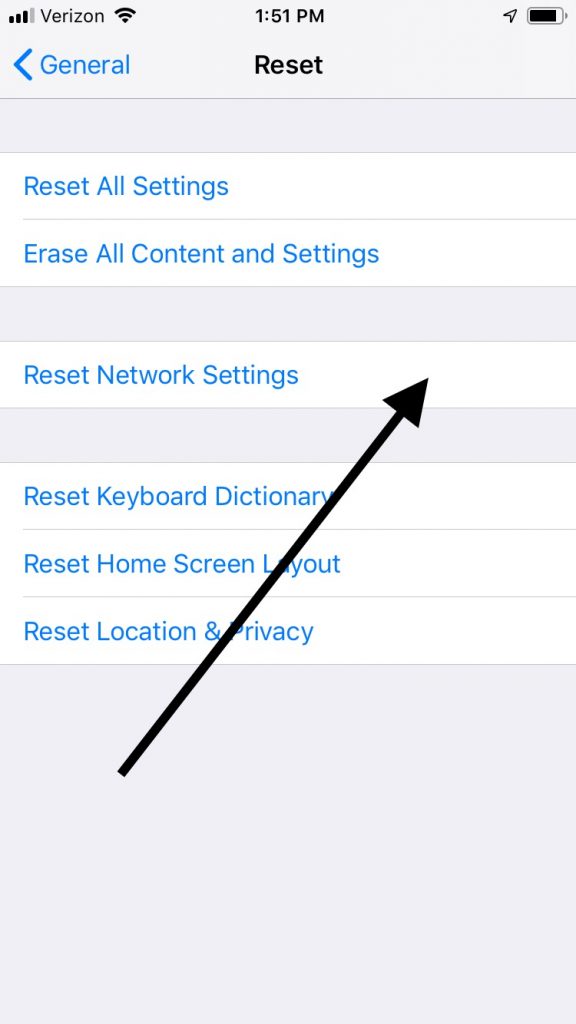
¿Qué pasa si no puede conectarse con su punto de acceso personal a través de Wi-Fi?
Tal vez encuentre que no puede conectarse a su punto de acceso personal con su iPhone específicamente a través de Wi-Fi. Si eso está sucediendo, siga estos pasos.
Primero, asegúrese de que su Punto de acceso personal la configuración está encendida. Recuerde el nombre y la contraseña de red Wi-Fi del teléfono que ve en la pantalla. Manténgase en esta pantalla hasta que haya conectado el otro dispositivo a Wi-Fi que intente usar su punto de acceso personal.
Al mismo tiempo, siga estos pasos con el otro dispositivo. Doblar Wi-Fi Off, luego vuelva a encenderlo. Asegúrese de conectarse a la red Wi-Fi correcta.
Debería ver el mismo nombre de red en ambos dispositivos. Si no lo hace, entonces eso es probable que sea lo que está causando el problema.
Si ves un Error de contraseña Mensaje cuando intente conectar el segundo dispositivo, luego verifique para asegurarse de que la contraseña de Wi-Fi sea correcta. Nuevamente, está buscando que haya la misma contraseña en ambos dispositivos.
Este proceso es más fácil si tiene dos personas que lo hacen, una para manejar su iPhone, el otro trabajando con el otro dispositivo. Obtenga un amigo o un pariente para ayudarlo si hay alguien disponible.
¿Qué pasa si su iPhone no puede conectarse a su punto de acceso personal con Bluetooth?
También puede conectarse a un punto de acceso personal con Bluetooth. ¿Qué pasa si es esta característica específica que no funciona? Si se encuentra con este problema, siga estos pasos.
Con tu iPhone, ve a Ajustesentonces Punto de acceso personal Para asegurarse de que la función esté activada. Ir a Ajustesentonces Bluetooth Para asegurarse de que también esté encendido. Mantenga esta pantalla abierta.
More reading: Guía de Solución de Problemas: Sonido del iPhone No Funciona – Pasos a Seguir
Al mismo tiempo, siga estos pasos con el dispositivo que está tratando de conectar. Ir a Ajustesentonces Bluetoothpara asegurarse de que Bluetooth también esté habilitado allí.
Debería ver que aparezca un código de confirmación en la pantalla de su iPhone. Esto indica que su teléfono reconoce que está tratando de compartir el punto de acceso personal con otro dispositivo.
Grifo Par en ambos dispositivos cuando aparece en la pantalla. Ahora debería poder compartir su punto de acceso personal con el otro dispositivo.
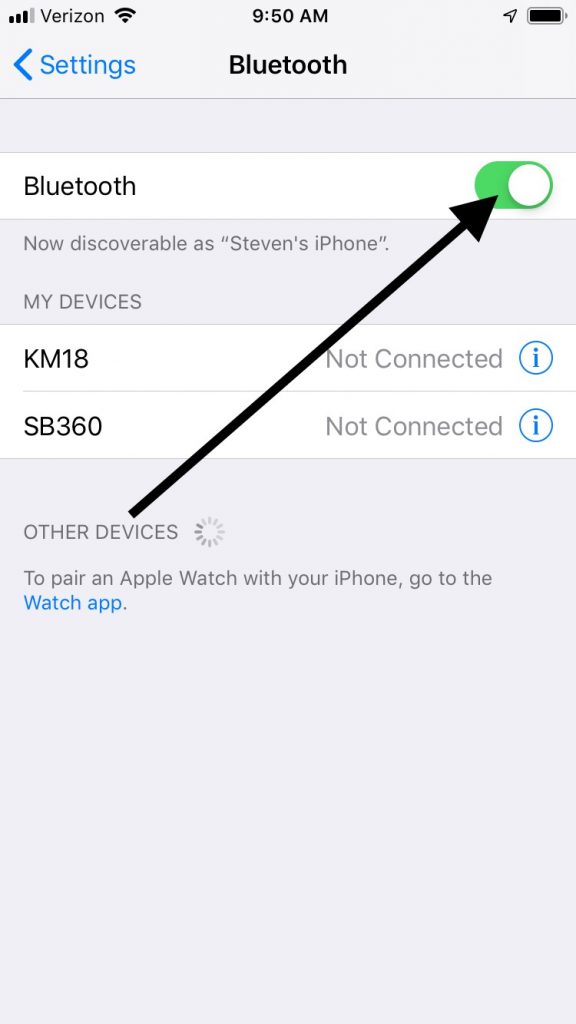
Si descubre que aún no puede usar su punto de acceso personal, comuníquese con el soporte de Apple. Puede chatear con ellos en línea, o puede llevar el dispositivo a una tienda de Apple y describirles el problema. Los genios podrían encontrar una solución si hay un problema más inusual que detenga la conectividad personal de su dispositivo.
